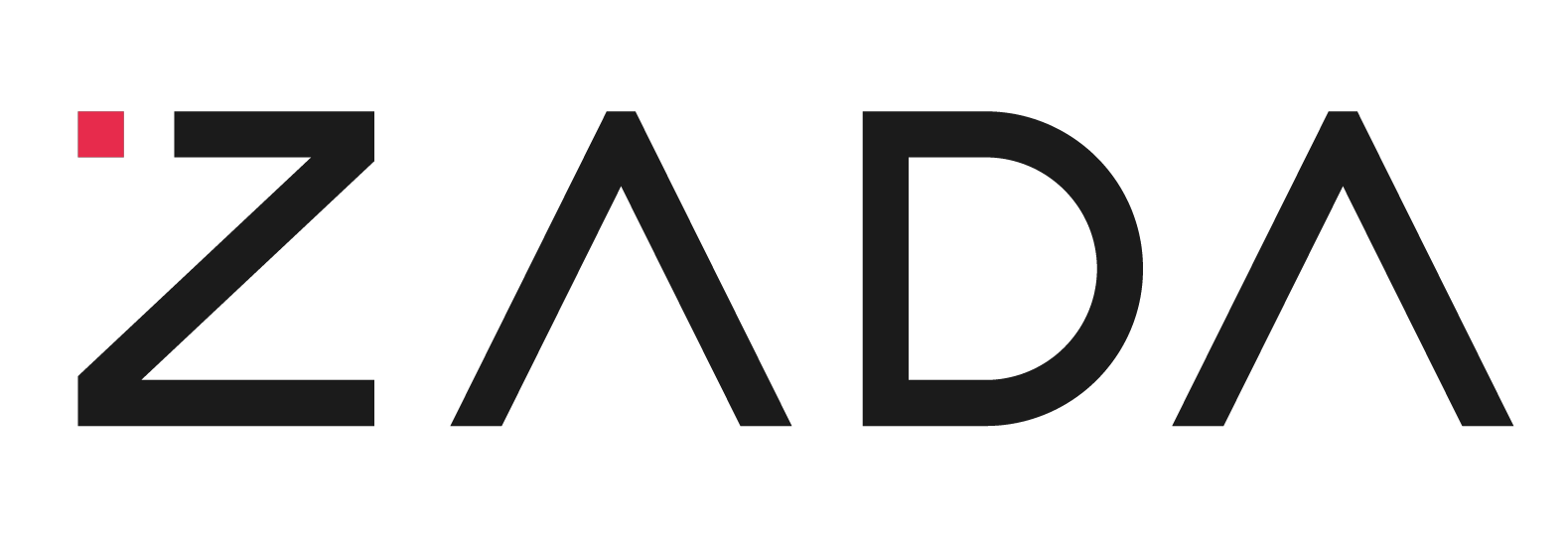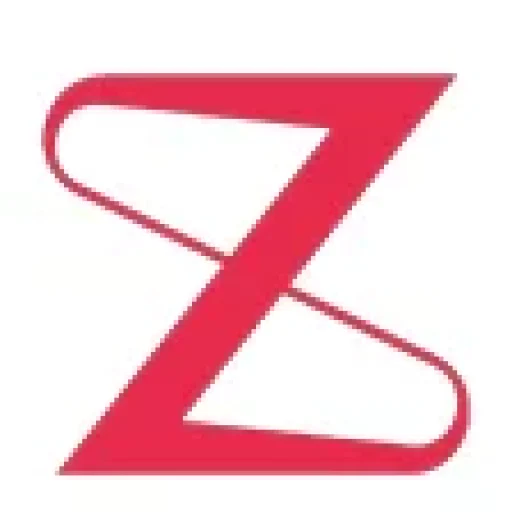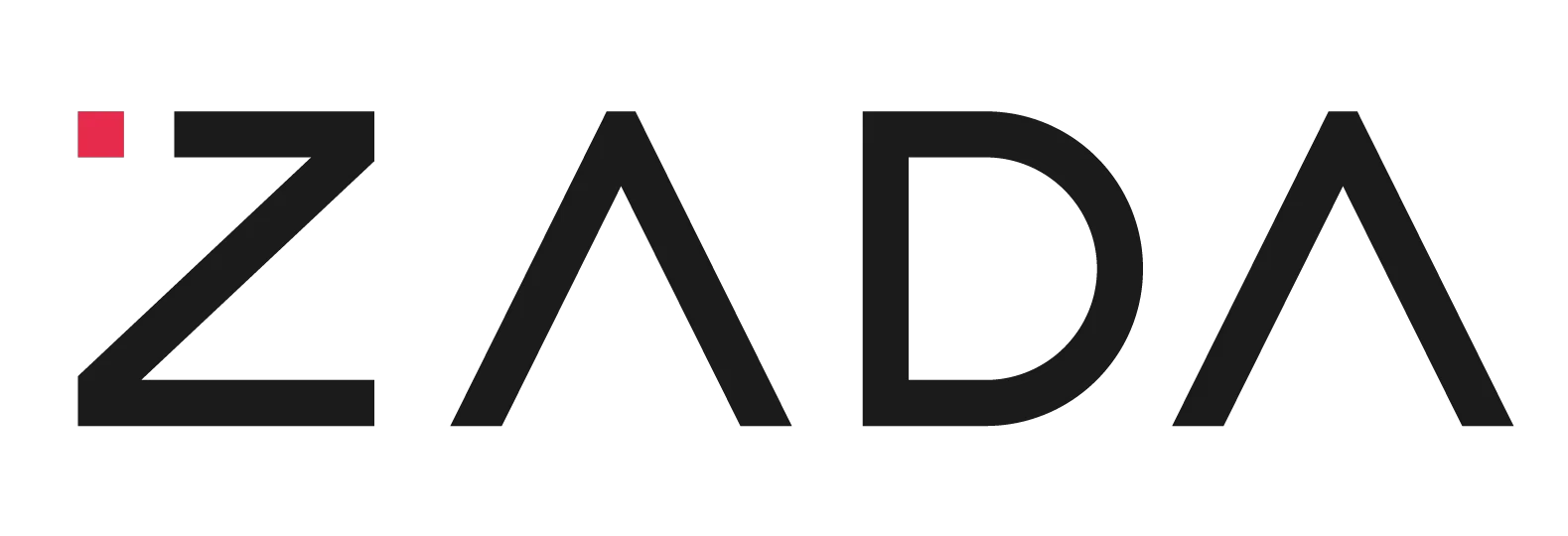تبلتهای نارتب
بامپرهای نارتب
لوازم جانبی نارتب

چرا نارتب؟
نارتب، تبلتی است که ضمن داشتن تمام امکانات یک تبلت عادی،به والدین امکان مدیریت تبلت و دسترسی فرزندان به اینترنت و شبکههای اجتماعی را میدهد. طراحی جذاب در کنار انبوهی از محتواهای مناسب برای سنین مختلف، نارتب را به یک تبلت مناسب برای کودکان ونوجوانان تبدیل کرده است.
پرسش و پاسخ های متداول
تبلت کودک و نوجوان نارتب ، برای مدیریت میزان و نحوه استفاده فرزندان از تبلت و فضای مجازی، ابزارهای مناسب و کارآمدی را در اختیار والدین قرار میدهد.
با ابزار « مدیریت تبلت » میتوانید با توجه به سن و نیازهای فرزندانتان، پروفایلهای مجزا و با قوانین و مقررات متفاوت ایجاد کنید.
در این بخش، سعی داریم با بیانی ساده، چگونگی استفاده از این قابلیتها را نمایش دهیم.
بعد از روشن کردن تلبت، با یک صفحه خوشآمد گویی روبرو می شوید. برای اجرای تنظیمات اولیه و راه اندازی تبلت موارد زیر را گام به گام انجام دهید:
1- در این مرحله، ابتدا باید ویژگی امنیتی ورود خود (والد) را به تبلت تنظیم کنید. الگو، پین و یا گذرواژهای را به عنوان رمز خود انتخاب کنید.
2- سپس شبکه Wi-Fi مورد نظرتان را انتخاب کرده و به اینترنت وصل شوید.
3- در مرحله بعد، وارد حساب کاربری انارستان شوید. اگر حساب کاربری ندارید می توانید ثبت نام کنید. در صورتی که دارای شناسه انارستان هستید ولی رمز عبور آن را فراموش کرده اید میتوانید آن را بازیابی کنید. سپس در پایین صفحه سمت چپ، گزینه شروع را بزنید.
نکته: فقط حساب کاربری والد (دارنده) باید در انارستان ثبت نام کند. بقیه کاربران برای استفاده از تبلت نیاز به ثبت نام ندارند.
4- حال میتوانید با استفاده از ابزار « مدیریت تبلت »، برای هر یک از فرزندان و کاربران، حساب کاربری (پروفایل) مجزا و برای هر کدام دسترسیهای مختلف و تنظیمات متفاوت ایجاد کنید. برای این منظور از طریق منو، برنامه « مدیریت تبلت » را باز کنید.
اگر در خانه چند فرزند با سن و جنسیت متفاوت دارید، به آسانی میتوانید برای هر یک از آنها، یک حساب کاربری یا پروفایل مجزا بسازید و برای هر کدام قوانین مختلف وضع کنید.
1- در ابتدا باید یک حساب کاربری یا پروفایل برای فرزندتان بسازید. برای این کار، بر روی + بزنید (Tap کنید).
2- نام، نام کاربری، تاریخ تولد، شماره تلفن همراه و سن فرزند را وارد و جنسیت را انتخاب کنید و سپس تایید را بزنید. با این کار تبلت به طور خودکار وارد پروفایل کاربر جدید میشود.
3- برای ایجاد قوانین و اعمال محدودیت بر روی پروفایل ساخته شده، باید مجددا با پروفایل والد (دارنده) وارد شوید. برای این کار روی صفحه اصلی تبلت، روی نشانه پروفایل والد (دارنده) بزنید تا وارد آن شوید.
از طریق منو، مجددا برنامه « مدیریت تبلت » نارتب را باز کنید. روی پروفایل ساخته شده بزنید تا باز شود.
1- برای تغییر عکس پروفایل، با انگشت روی آن بزنید. حال میتوانید از گالری تصاویر و یا با استفاده از دوربین، عکس دیگری را جایگزین کنید.
2- برای تغییر و اصلاح اطلاعات پروفایل شامل نام، نام کاربری و سن روی « ویرایش » بزنید.
3- برای حذف پروفایل، روی « حذف » بزنید.
4- در قسمت « مجوزها »، میتوانید مجوزهای لازم برای دسترسی کاربر به خدمات تبلت مانند دسترسی به وایفای، بلوتوث، نصب برنامه و ... را اعمال کنید.
5- در بخش « برنامهها » میتوانید مشخص کنید که کاربر از کدام برنامهها استفاده کند و کدام برنامهها برای او غیر قابل دسترسی باشند.
6- در قسمت « زمانبندی » میتوانید برای هر کاربر ساعات مجاز برای استفاده از تبلت را مشخص کنید.
7- در بخش « گزارشها » میتوانید گزارش کلی یا گزارش استفاده از یک برنامه مشخص را به صورت جدول و یا نمودار مشاهده کنید.
8- در بخش « مدیریت سایت »، میتوانید مشخص کنید که یک کاربر از کدام سایتها استفاده کند.
9- در نارتب میتوانید برای ارسال پیامک و برقراری تماس، محدودیتهایی اعمال کنید. در بخش « مدیریت شماره » میتوانید برای هر کاربر لیست مخاطب ایجاد و برای هر کدام مجوز تماس یا ارسال پیامک را صادر کنید.
تکنولوژیهای جدید امکاناتی در اختیار ما میگذارند که منجر به سهولت انجام کارها میشود؛ اما همین ابزارها در صورت عدم شناخت، میتوانند تبدیل به تهدیدی برای امنیت شوند. با توجه به سن فرزندتان و میزان شناخت او از تکنولوژیهای جدید و فضای مجازی، به آسانی قادر خواهید بود این امکانات را مدیریت کنید. از این رو یادگیری اقدامات موجود در بخش آموزش مجوزها در نارتب ضروری است.
در بخش «مجوزها» میتوانید استفاده کاربر از امکانات تبلت را کنترل کنید. از جمله این مجوزها میتوان به موارد زیر اشاره کرد:
1- محدود کردن کاربر برای حذف برنامهها
2- محدود کردن کاربر برای نصب برنامهها
3- محدود کردن کاربر برای دسترسی به شبکه Wi-Fi
4- محدود کردن کاربر برای انتقال اطلاعات از طریق پورت USB
5- کنترل برنامه
6- محدود کردن کاربر برای به اشتراک گذاشتن اینترنت تبلت (غیر فعال کردن امکان Hot spot)
7- امکان و یا عدم امکان نصب کارت حافظه
8- محدود کردن کاربر برای ارسال پیامک
9- امکان تغییر منابع مجوزدار برای نصب برنامه توسط کاربر
10- فعالسازی قابلیت به اشتراک گذاری موقعیت مکانی (GPS) توسط کاربر
11- محدود کردن کاربر برای دسترسی به بلوتوث
12- امکان تغییر حسابهای کاربری نصب شده روی تبلت توسط کاربر
13- امکان تغییر تنظیمات شبکههای موبایل
14- امکان تغییر تنظیمات مربوط به VPN توسط کاربر
15- محدود کردن کاربر برای برقراری تماس
16- محدود کردن کاربر برای دسترسی به درگاه NFC
ممکن است برنامههای بسیاری روی تبلت نصب باشد، اما منطقی نیست که فرزندتان به تمامی این برنامهها دسترسی داشته باشند. همچنین شاید صلاح بدانید که او در طی هفته، فقط از برنامههای درسی نصب شده روی تبلت استفاده کند و آخر هفتهها یا روزهای تعطیل به بازیها و سرگرمیها دسترسی داشته باشد. همه این موارد به سادگی با ابزار مدیریت برنامه ها در نارتب امکانپذیر است.
1- با زدن روی دایره پایین هر برنامک و تبدیل آن به تیک، برنامه مورد نظر به لیست برنامههای مجاز کاربر، اضافه میشود. برای لغو دسترسی، تنها کافیست که تیک آن را بردارید.
2- اگر میخواهید دسترسی به برنامک خاصی را در روزها و ساعات مشخص صادر کنید، انگشت را ٣ ثانیه روی برنامک نگه دارید تا بخش زمانبندی آن باز شود. در این قسمت به راحتی میتوانید زمان و روز دسترسی به برنامه را مشخص کنید (در بخش «زمانبندی» به توضیحات مربوط به این قسمت اشاره خواهد شد).
3- بعد از اعمال تغییرات دکمه ثبت را بزنید.
لطفا مشخصات خود شامل نام، نام خانوادگی و کد ملی را به همراه شماره تماس، مشکل دستگاه و رمز دستگاه را روی یک کاغذ بنویسید و داخل جعبه دستگاه قرار دهید.
در سایت مسیر زیر را طی نمایید: 1- خدمات و پشتیبانی 2- تعمیرات و خدمات 3- انتخاب مدل دستگاه 4- ثبت مشکل فنی 5- انتخاب استان محل سوکت و نمایندگی مورد نظر در قسمت مراجعه حضوری به مرکز گارانتی 6_ ثبت درخواست و تایید نهایی.
در بخش مدیریت زمان در نارتب میتوانید ساعات مجاز کاربر، برای استفاده از تبلت را مشخص کنید. به صورت پیشفرض، کاربر در تمامی روزها و ساعات، اجازه استفاده از تبلت را دارد.
در صورتی که میخواهید ساعات استفاده را محدود کنید، باید نوار قرمز رنگ روز مورد نظر را در بازه زمانی مشخص، لمس کنید تا حذف شود.
1- لمس «علامت رفرش» باعث میشود که اجازه دسترسی برای کل آن روز از بین برود.
2- در صورتی که بخواهید ساعات مجوزدار بیشتری را اضافه کنید با لمس کردن فضای خالی روز مورد نظر، نوار قرمز رنگ باز خواهد گشت.
3- بعد از اعمال تغییرات، دکمه ثبت را بزنید.
در بخش گزارش گیری در نارتب میتوانید گزارش کلی یا استفاده از یک برنامه مشخص را به صورت جدول و یا نمودار مشاهده کنید.
1- مشاهده گزارش استفاده کلی از تبلت در بازه زمانی مشخص به صورت نمودار
2- مشاهده گزارش استفاده کلی از تبلت در بازه زمانی مشخص به صورت جدول
3- مشاهده گزارش استفاده از یک برنامه در بازه زمانی مشخص به صورت جدول
4- مشاهده گزارش استفاده یک برنامه در بازه زمانی مشخص به صورت نمودار
گزارش استفاده (نمودار/جدول)
1- ابتدا تاریخ شروع گزارش را وارد کنید.
2- سپس تاریخ پایان گزارش را وارد کنید.
3- دکمه ثبت را بزنید تا نتایج نمایش داده شود.
گزارش استفاده از برنامه خاص (نمودار/جدول)
1- ابتدا تاریخ شروع گزارش را وارد کنید.
2- سپس تاریخ پایان گزارش را وارد کنید.
3- برنامه مورد نظر را انتخاب کنید.
4- دکمه ثبت را بزنید تا نتایج نمایش داده شود.
یکی از روشها برای جلوگیری از مواجه شدن فرزندان با محتوای نامناسب در اینترنت، مدیریت سایت است. در تبلتهای نارتب، به طور پیشفرض لیستی از سایتهای مفید و مورد تایید و در دستهبندیهای متفاوت قرار دارد (لیست سفید). در بخش « مدیریت سایت » میتوانید با توجه به سن و نیاز فرزندتان، لیستهای مورد نیاز را انتخاب کرده و به پروفایلش تخصیص دهید.
1- با انتخاب گروه مورد نظر (لمس دایره کنار)، تمامی سایتهای داخل گروه، به لیست سایتهای کاربر، اضافه میشود.
2- با زدن روی «علامت سهنقطه» میتوانید لیست سایتهای هر گروه را مشاهده و ویرایش کنید.
3- بعد از اعمال تغییرات، دکمه ثبت را بزنید.
اضافه کردن سایت جدید
در صورت تمایل میتوانید سایتهای مورد تایید خود را به لیست پیشفرض اضافه کنید. برای این کار به قسمت « مدیریت سایت » وارد شوید و موارد زیر را انجام دهید:
1- روی علامت « علامت سهنقطه » گروه مورد نظر، بزنید تا نوار «مشاهده لیست» نمایش داده شود. با زدن روی آن، لیست سایتها باز میشود.
2- روی نوار «اضافه کردن سایت جدید» بزنید.
3- آدرس سایت را وارد کنید و تایید را بزنید.
حذف کردن سایت
برای حذف یک سایت از لیست پیشفرض، به قسمت « مدیریت سایت » وارد. روی علامت گروه مورد نظر، بزنید تا نوار « مشاهده لیست » نمایش داده شود. با زدن روی آن، لیست سایتها باز میشود.
1- انگشت خود را به مدت 3 ثانیه روی سایت مورد نظر نگه دارید تا انتخاب شود.
2- روی آیکون سطل زباله بزنید تا سایت از لیست حذف شود.
نکته: اگر بخواهید یک سری از سایتها را به طور مشترک به تمامی کاربران اختصاص دهید و یا گروهی جدید بسازید، باید از بخش دیگری وارد شوید:
1- از طریق منو، برنامه « مدیریت تبلت » را باز کنید.
2- از طریق گزینه « مدیریت سایت » میتوانید گروه سایتهای مختلف را مشاهده کنید.
نکته: برای ویرایش و یا ساخت گروه جدید مراحل زیر را انجام دهید:
1- با زدن روی «علامت سهنقطه» میتوانید لیست را حذف یا نام آن را ویرایش کنید.
2- در صورتی که بخواهید خودتان گروهی جدید از سایتها بسازید (مثلا گروه سایتهای ورزشی)، از قسمت «ایجاد گروه» استفاده کنید.
3- با زدن روی اسم گروهها میتوانید لیستی از سایتهای موجود در آن را مشاهده کنید.
بسیاری از تهدیدات امنیتی، کلاهبرداریها و سواستفادهها از طریق تماسهای تلفنی یا ارسال پیامک صورت میگیرد. افراد سودجو ممکن است به اطلاعات شخصی و محل زندگی یا تحصیل فرزندانتان دسترسی پیدا کنند و بعدها با این اطلاعات برای شما مشکلاتی را ایجاد کنند. از بخش مدیریت شماره ها در نارتب میتوانید، لیست شمارههای دفترچه تلفن را مشاهده و مجوز تماس یا ارسال پیامک را صادر کنید.
افزودن شماره
1- برای اضافه کردن مخاطب جدید، روی «افزودن شماره» بزنید.
2- نام و شماره مخاطب را وارد کنید.
3- بر اساس نوع مخاطب، تیک مربوط به ارسال پیامک/ تماس را بزنید.
حذف و ویرایش شمارهها
1- برای حذف و یا ویرایش یک مخاطب روی علامت «علامت سهنقطه» بزنید.
2- برای اصلاح نام و یا شماره تماس مخاطب، روی گزینه «ویرایش» بزنید.
3- برای حدف مخاطب، روی گزینه «حذف از لیست» بزنید.
لیست شمارهها
اگر در بخش مخاطبان تبلت، شماره تماسهایی ذخیره کرده باشید، میتوانید تمامی آنها را در قسمت «لیست شمارهها» مشاهده کنید.
بعد از انجام این تغییرات، کاربر میتواند با حساب کاربری تبلت نارتب خود وارد شود.
1- از طریق صفحه نخست تبلت، روی پروفایل مورد نظر بزنید (مثلا کاربر حمید).
2- قفل تبلت را باز کنید.
انتخاب پوسته اصلی پروفایل
1- با لمس «علامت منظره» (کنار علامت چرخدنده) میتوانید پوسته مورد علاقهتان را انتخاب کنید (پایین تصویر، گوشه سمت چپ).
2- یکی از پوستهها را انتخاب کنید.
3- تایید را بزنید تا تغییرات اعمال شود.
تنظیمات پوسته
در این قسمت کاربر میتواند تمامی برنامههایی که به آنها دسترسی دارد را مشاهده کند. در پوسته این امکان وجود دارد که کاربر بتواند بر اساس نوع برنامهها (آموزش، بازی، فیلم و صدا و ...) آنها را دستهبندی کند.
1- روی علامت چرخدنده بزنید تا بخش تنظیمات باز شود.
2- با کشیدن هر برنامه و انداختن آن درون دستههای بالا، میتوانید برنامهها را دستهبندی کنید.
3- تغییرات را با زدن بر روی علامت تیک (سمت چپ بالا) ثبت کنید.
حال کاربر با مراجعه به هر دسته، میتواند به برنامهها دسترسی داشته باشد.
نام مجموعه: تهران / گارانتی امین
آدرس : تهران ، سعادت آباد ، شهرک مخابرات ، خیابان پیوند ، بین کوچه بیستم و بیست و دوم ، پلاک 2
شماره تماس: 02179206
مدیر مسئول: گارانتی امین
نام مجموعه: آذربایجان شرقی / خدمات موبایل اطلس سرویس
آدرس : تبریز، بازار، میدان نماز، بازار موبایل یاس، پلاک 3
شماره تماس: 09148473897
مدیر مسئول: بابک کاوخانی
نام مجموعه: بوشهر / موبایل آریا
آدرس : بوشهر،خیابان لیان، فرعی اتوبوس رانی، موبایل آریا
شماره تماس: 09171707356
مدیر مسئول: خسرو جوان بخت
نام مجموعه: خراسان رضوی / دفتر فنی بی همتا
آدرس : مشهد ، تقاطع بلوار قرنی و بلوار مجد ، مجتمع موبایل فروردین ، طبقه سوم ، واحد 302
شماره تماس: 05137237554
مدیر مسئول:
نام مجموعه: خوزستان / موبایل پارک
آدرس : اهواز ، نادری بازار موبایل امیر طبقه اول
شماره تماس: 06132223150, 06132223194
مدیر مسئول: محمد اعتماد نیا
نام مجموعه: کرمانشاه / مرکز تعمیرات آچارگوشی
آدرس : کرمانشاه، چهارراه نوبهار، کوچه 109، خدمات موبایل آچار گوشی
شماره تماس: 09358851969
مدیر مسئول: میثم امیری
نام مجموعه: گلستان / خدمات موبایل ونوس
آدرس : گرگان ، خیابان امام خمینی_چهار راه میدان_پاساژ الماس شمال_طبقه 1_واحد77_فروشگاه موبایل ونوس
شماره تماس: 09118695524, 01732253329
مدیر مسئول: آقای فرزاد عمرانی
روزهای شنبه تا چهارشنبه از 9 تا 16. (آدرس دفتر مرکزی: تهران، سعادت آباد، شهرک مخابرات، خیابان پیوند، نبش پیوند 22، پلاک 2.
بازیابی کلمه عبور دستگاه به هیچ عنوان امکانپذیر نیست.
برای ریست کردن دستگاه اقدامات زیر را انجام دهید:
(*توجه داشته باشید که بعد از انجام اقدامات زیر اطلاعات موجود در دستگاه پاک می شود و قابل بازیابی نیست.)
مدلهای N281 و N28
- تبلت را خاموش نمایید.
- دکمه کم کردن صدا و پاور دستگاه را همزمان با هم فشار دهید.
- از منوی باز شده گزینه wipe data/factory reset را انتخاب نمایید و با فشردن دکمه پاور تایید کنید.
- گزینه factory datareset را انتخاب کنید.
- با انتخاب گزینه system now دستگاه ریست می شود.
مدل NT821
- تبلت را خاموش نمایید.
- دکمه کم کردن صدا و پاور دستگاه را همزمان با هم فشار دهید.
- از منوی باز شده گزینه Clear emmc را انتخاب نمایید و با فشردن دکمه پاور تایید کنید.
مدلهای N271 و N27
- تبلت را خاموش نمایید.
- دکمه کم کردن صدا و پاور دستگاه را همزمان با هم فشار دهید.
- از منوی باز شده گزینه wipe data/factory reset را انتخاب نمایید و با فشردن دکمه پاور تایید کنید.
- گزینه Yes را انتخاب کنید.
- با انتخاب گزینه reboot now دستگاه ریست می شود.
نکته: توسعه دهنده محترم لطفا در بخش تماس با ما سایت نارتب قبل از شماره های تماس لینک دسترسی به سوالات متداول (FAQ) را قرار دهید